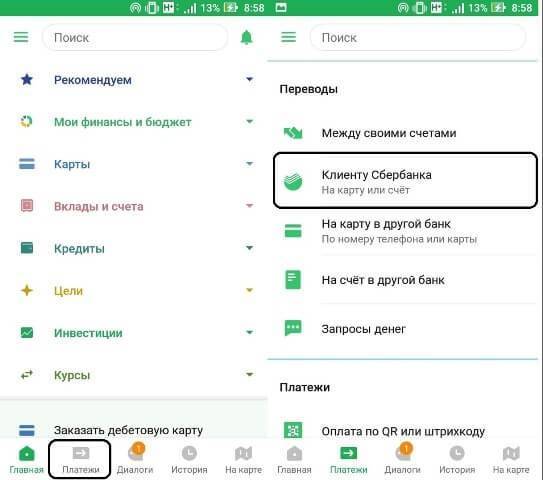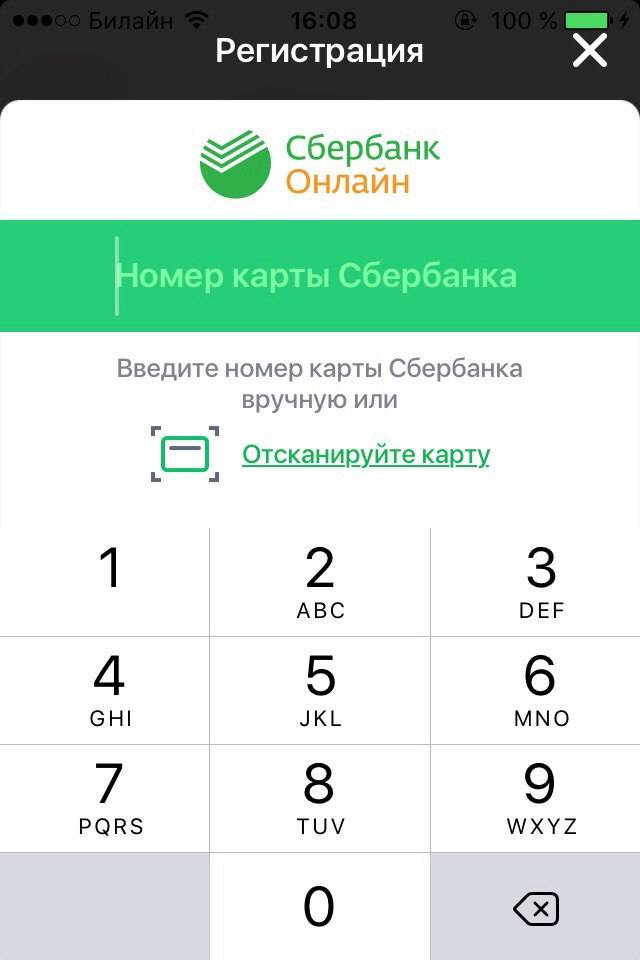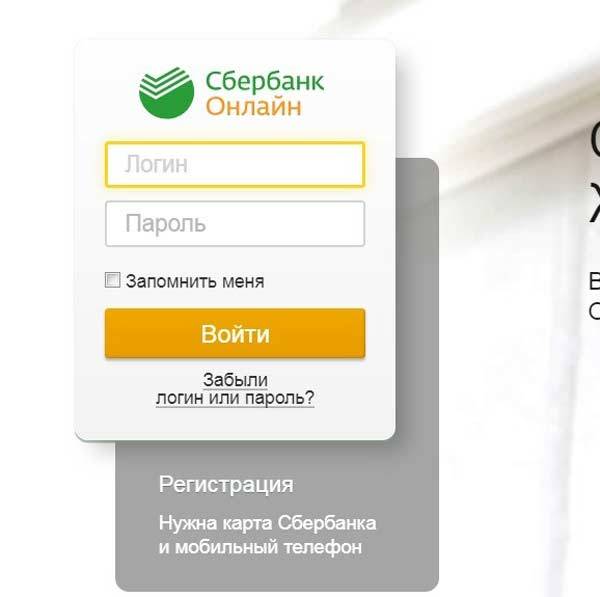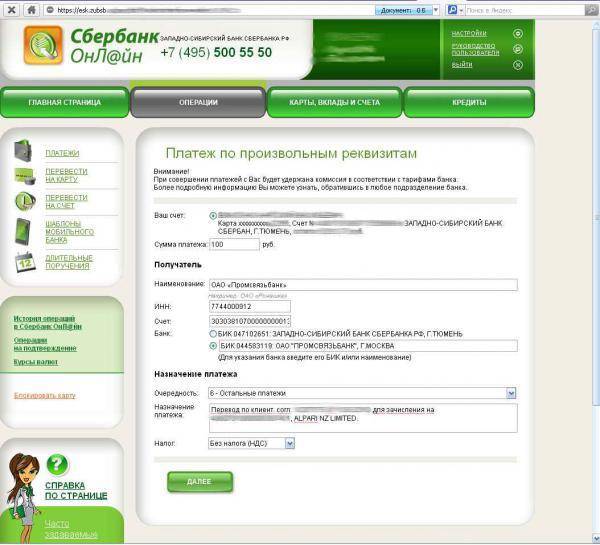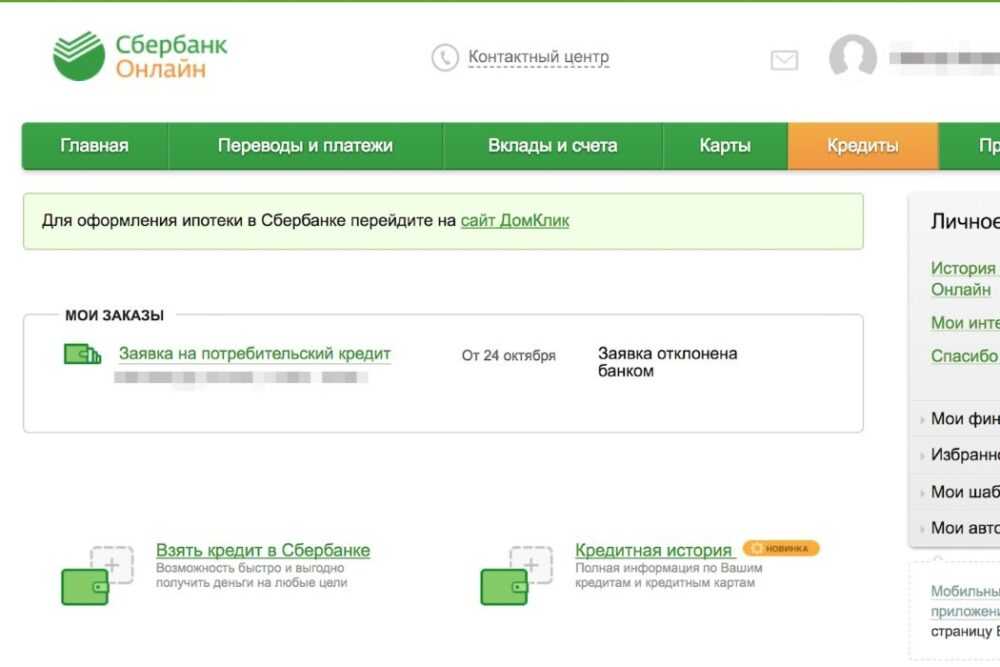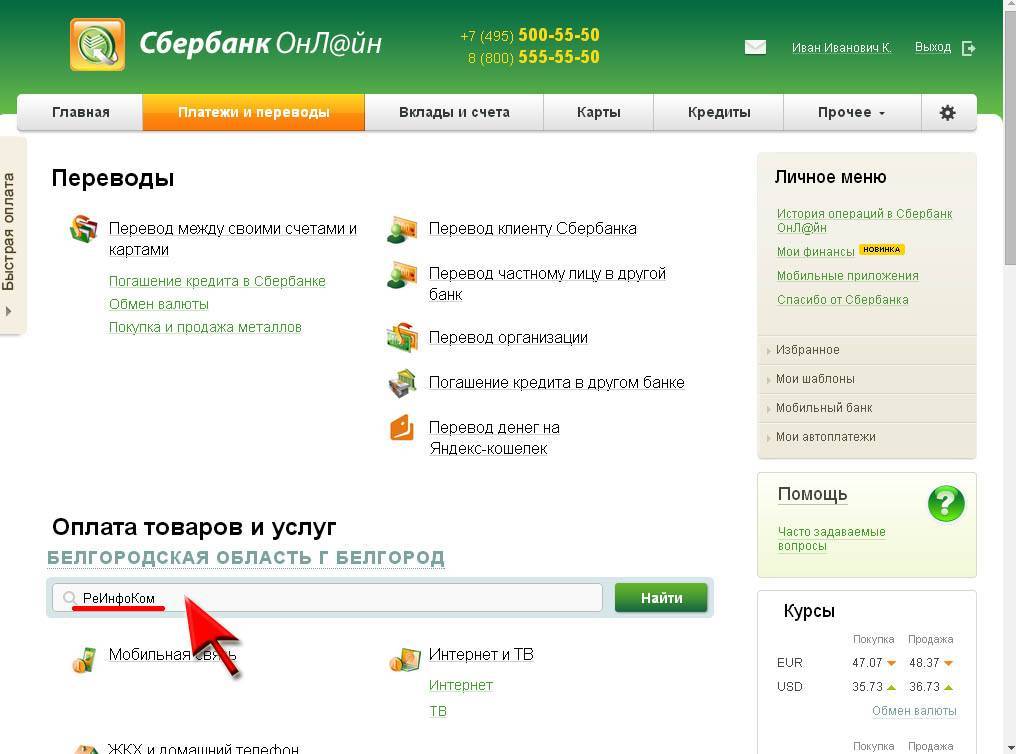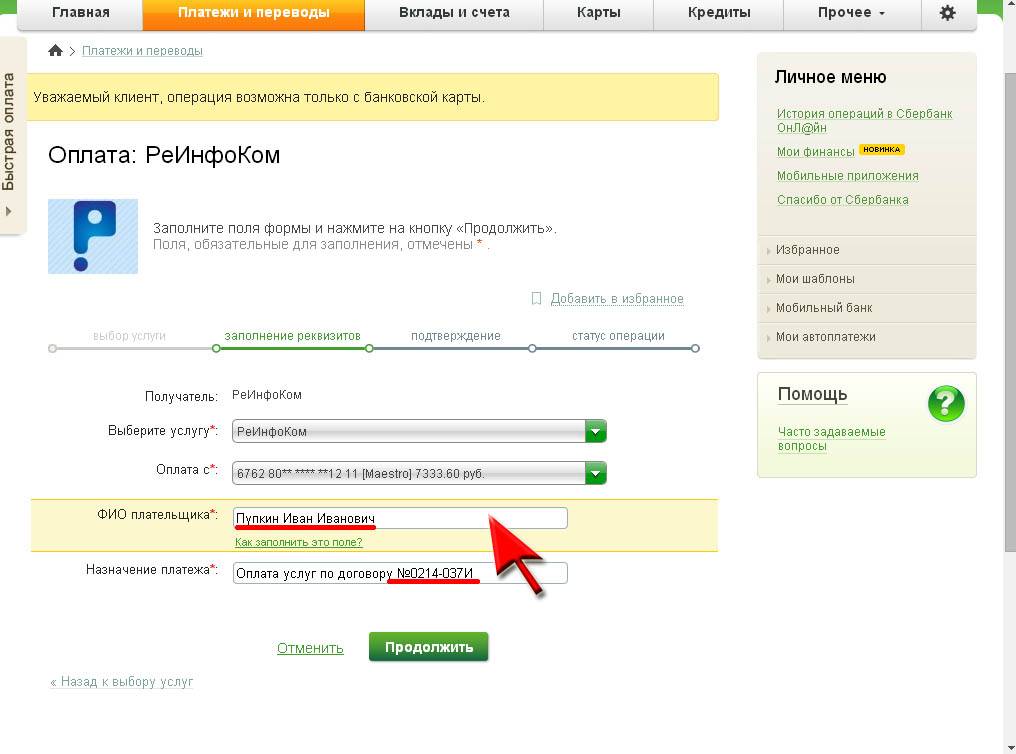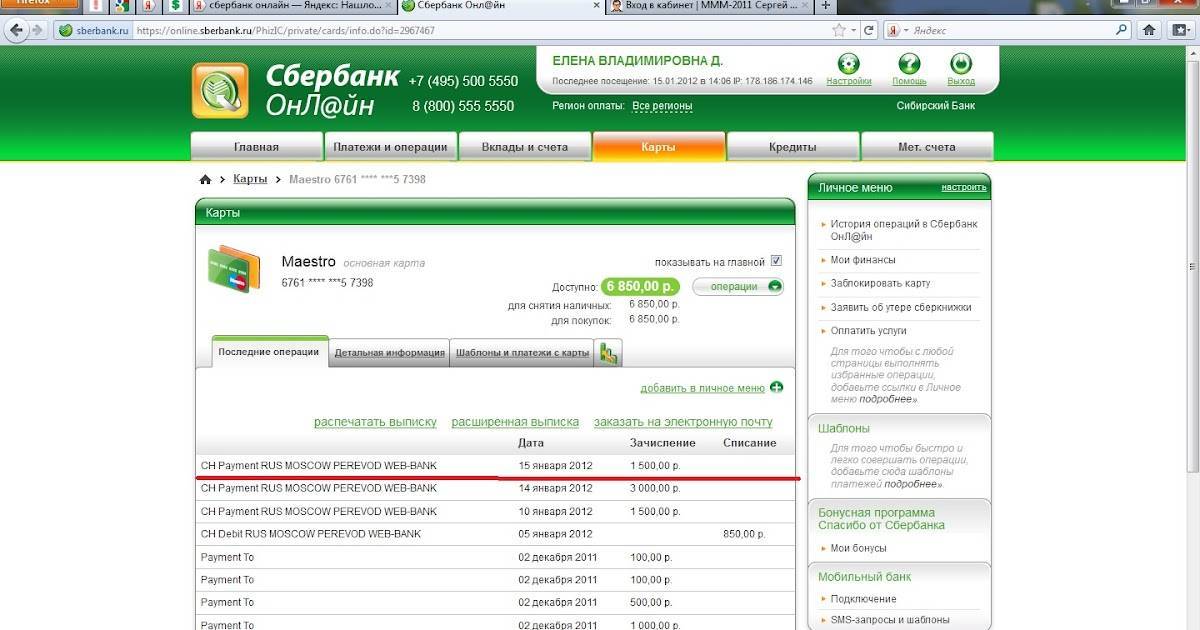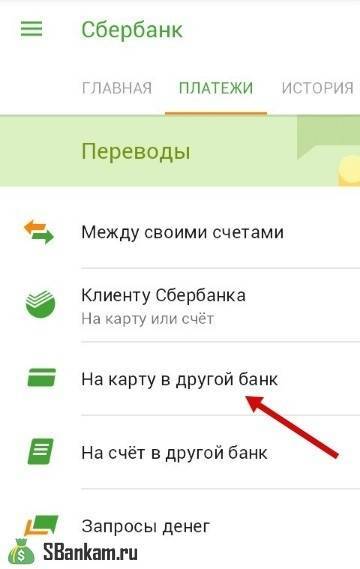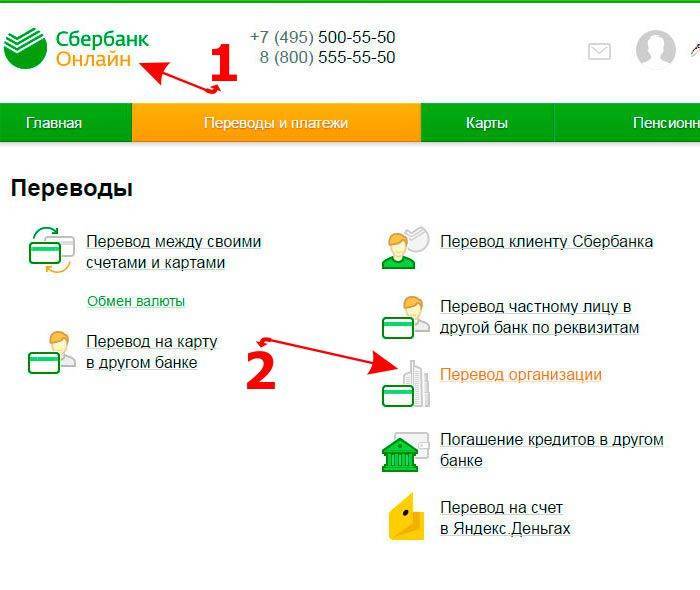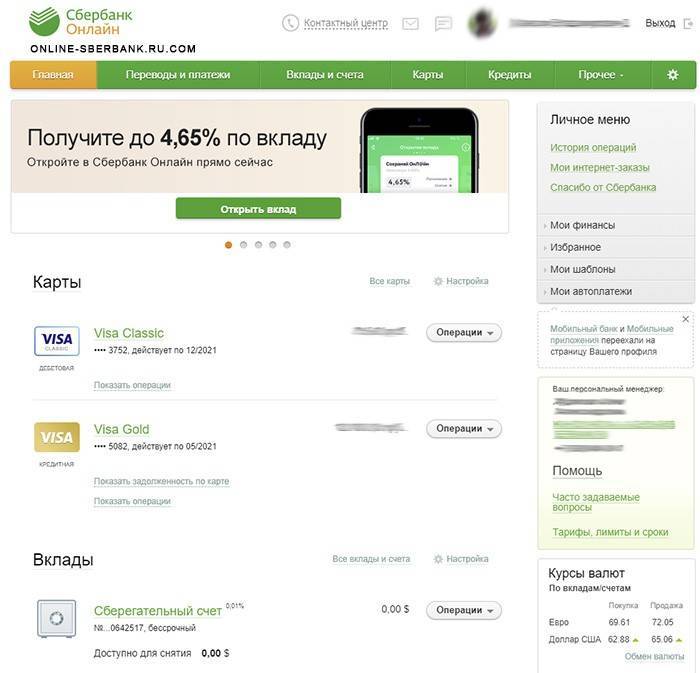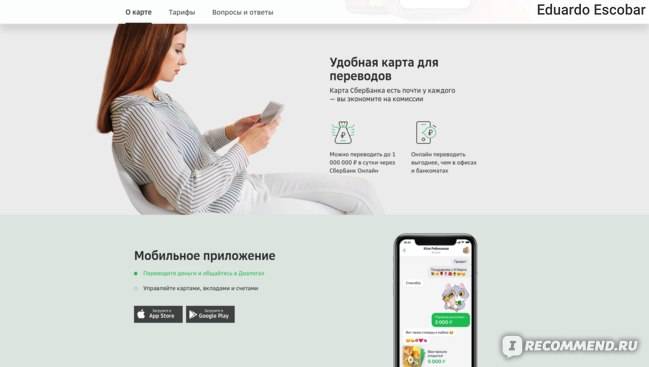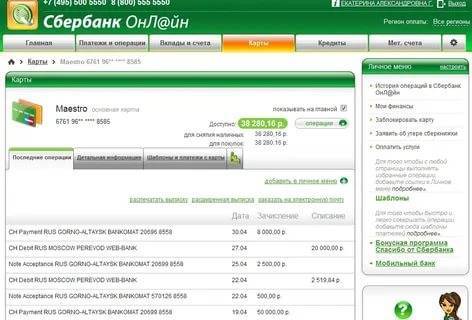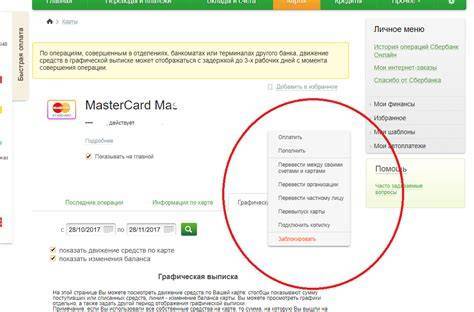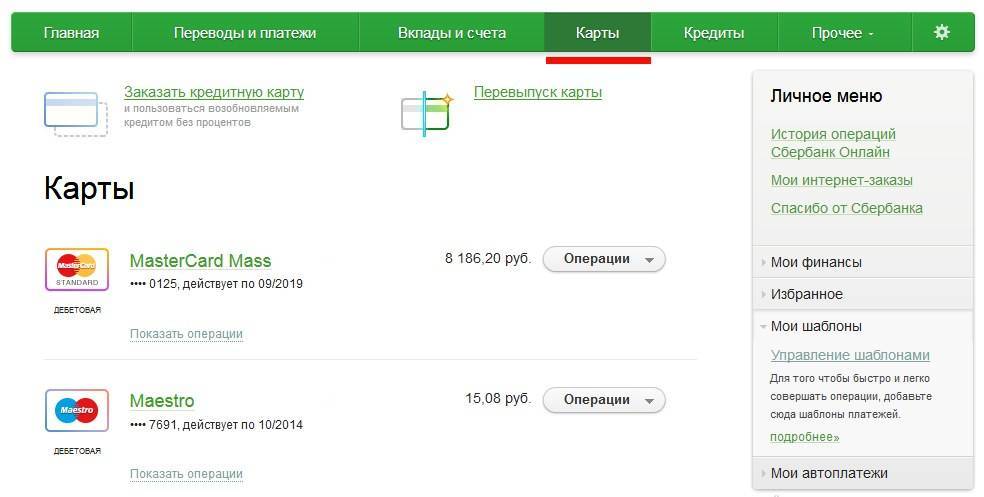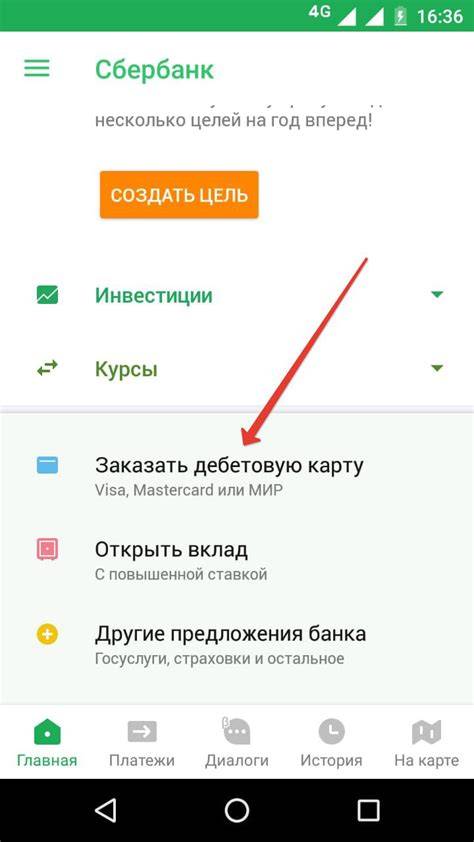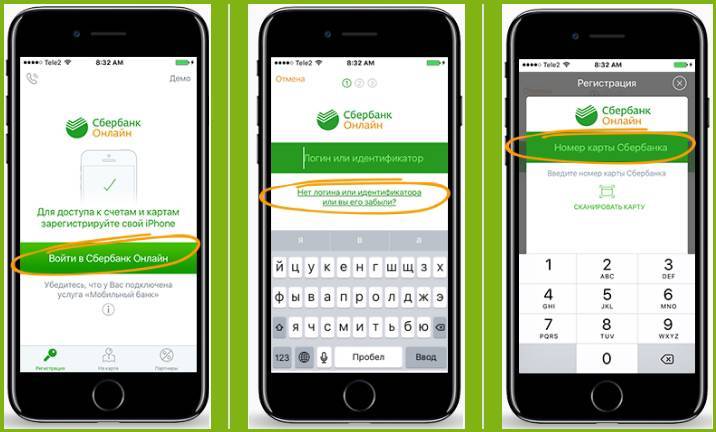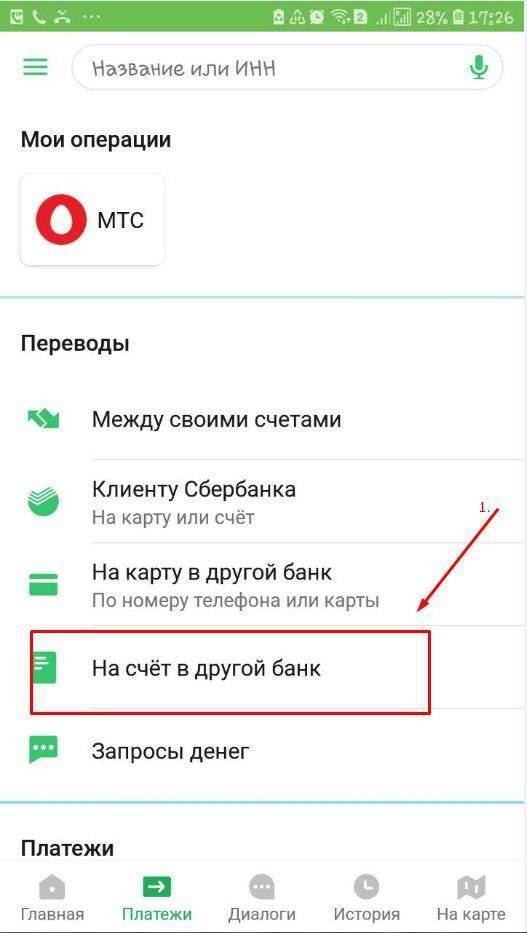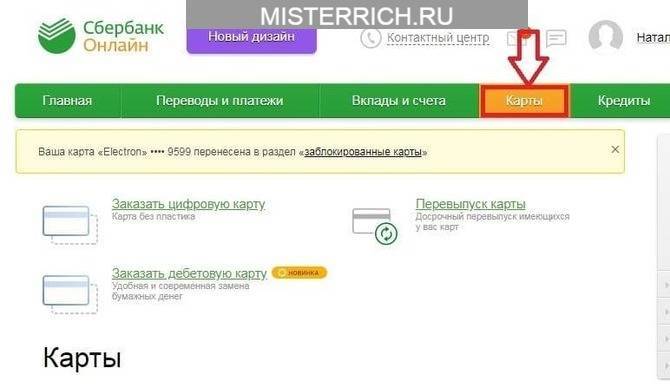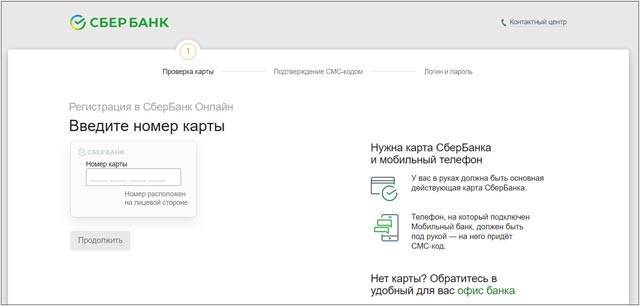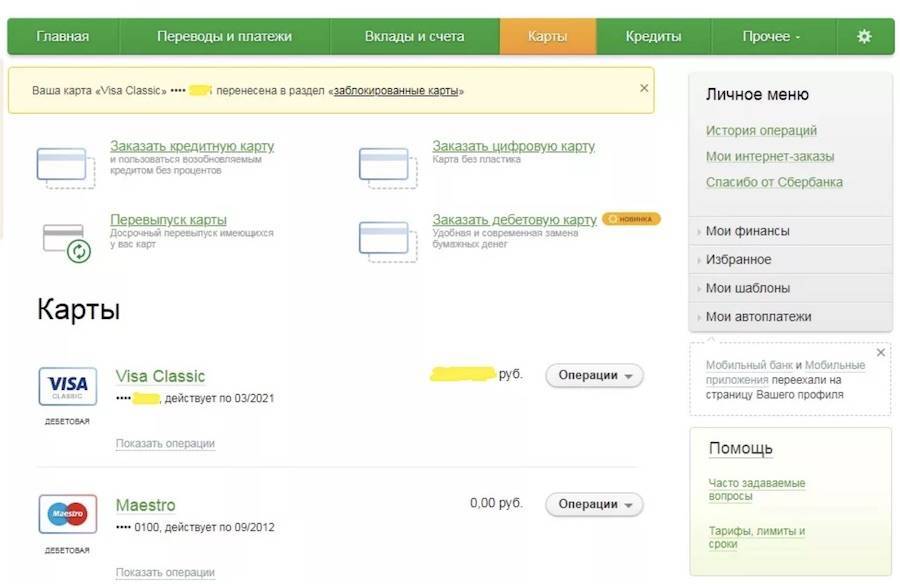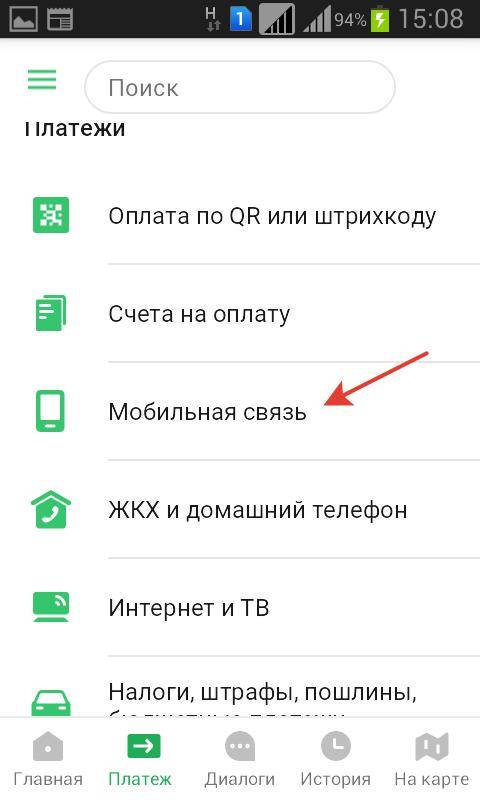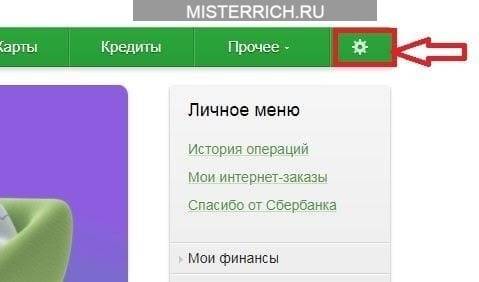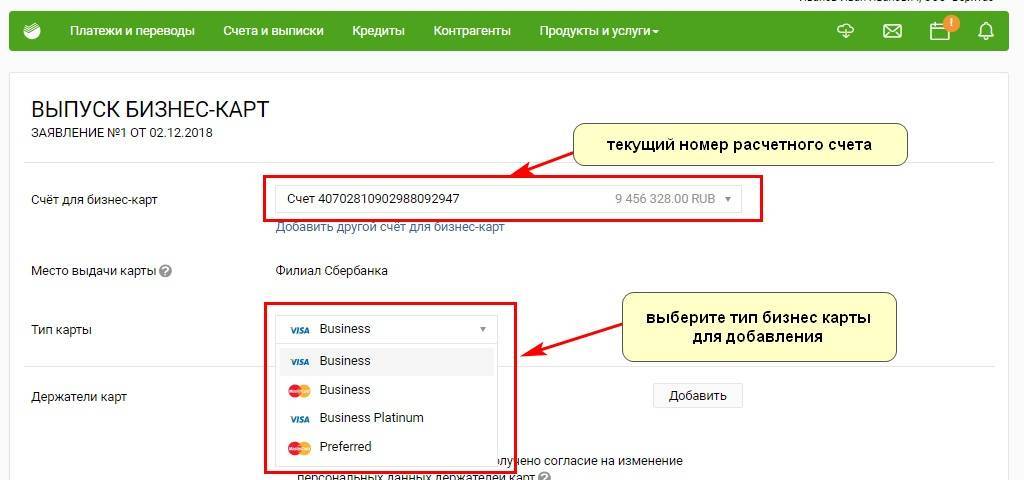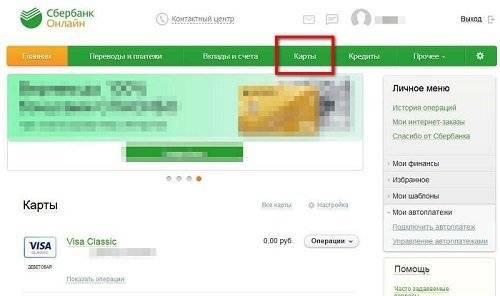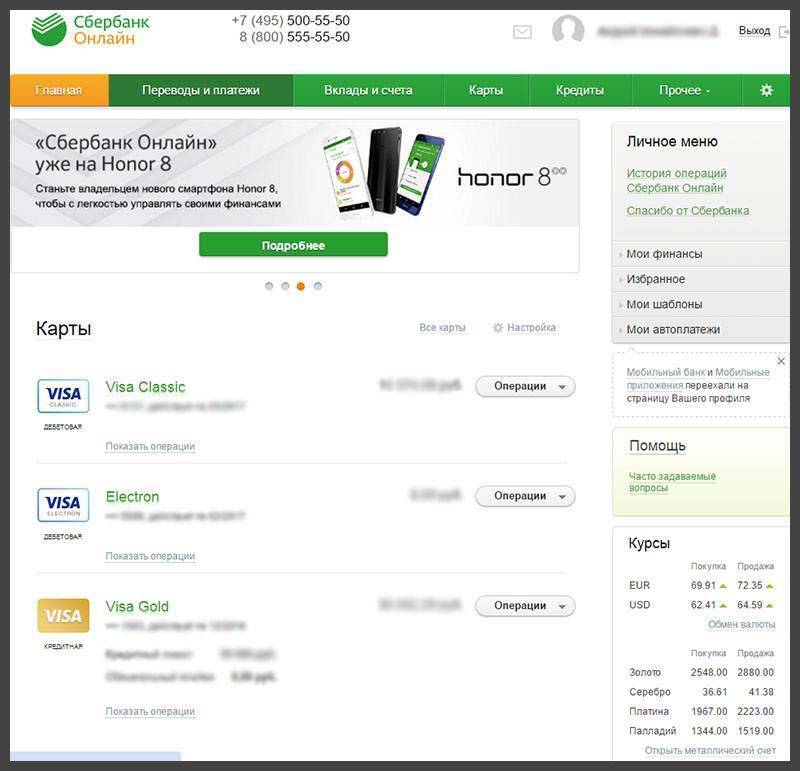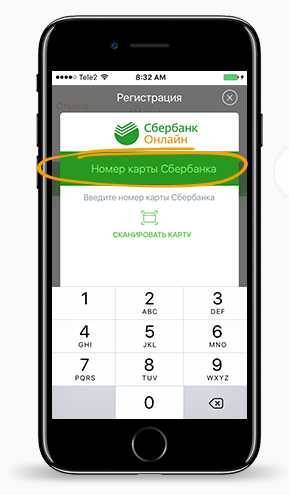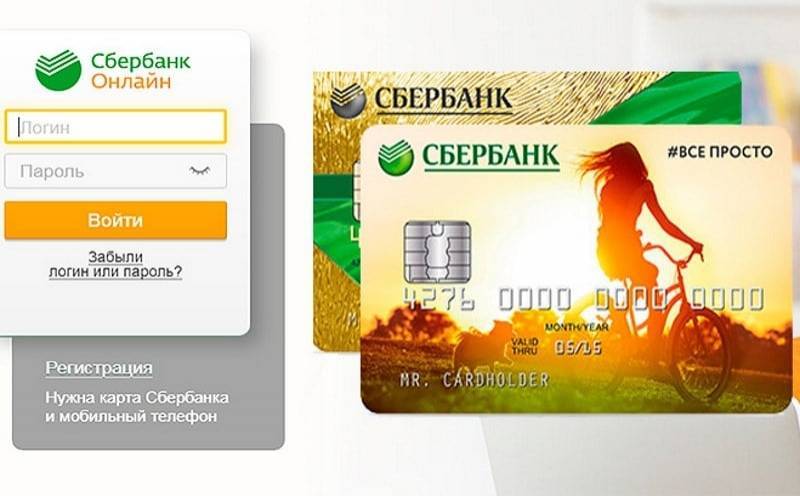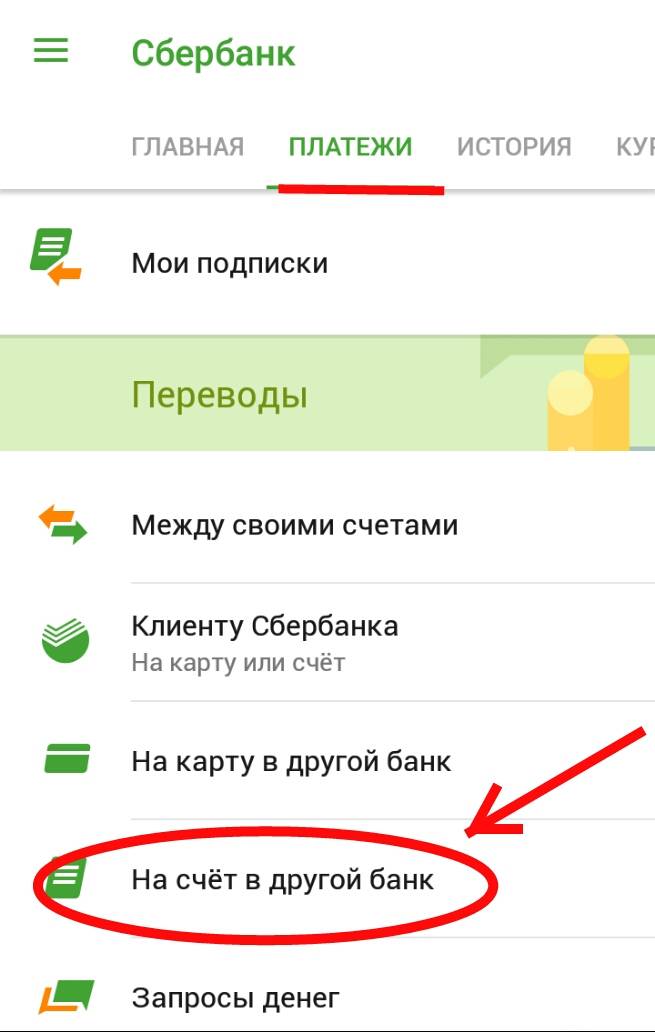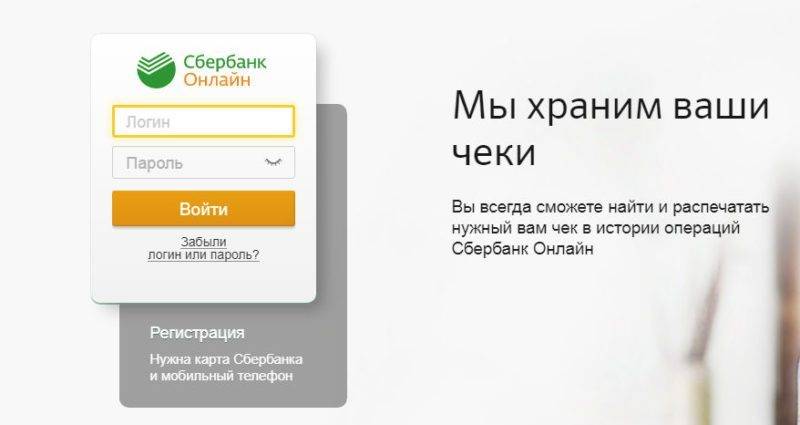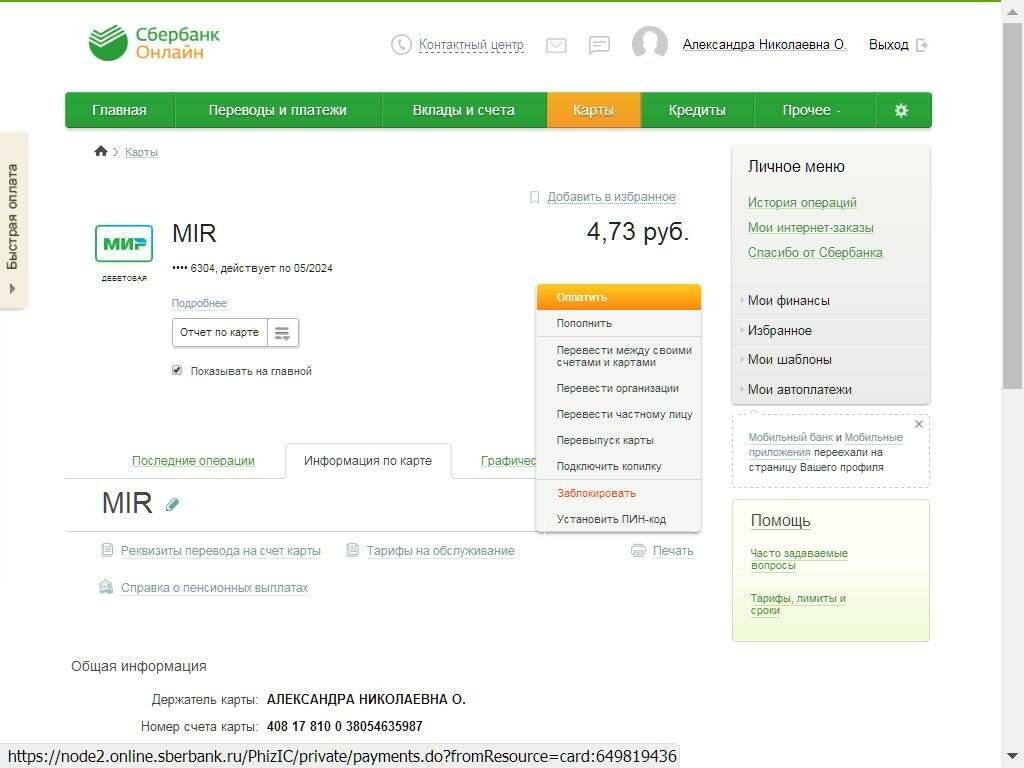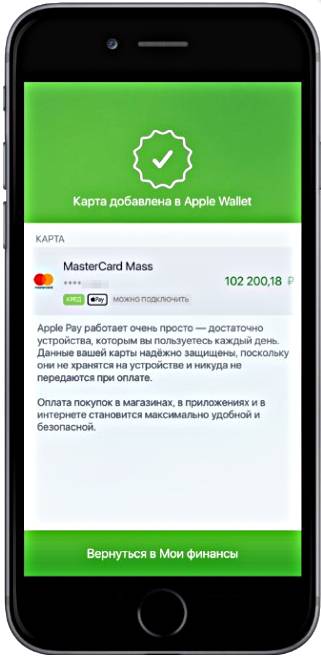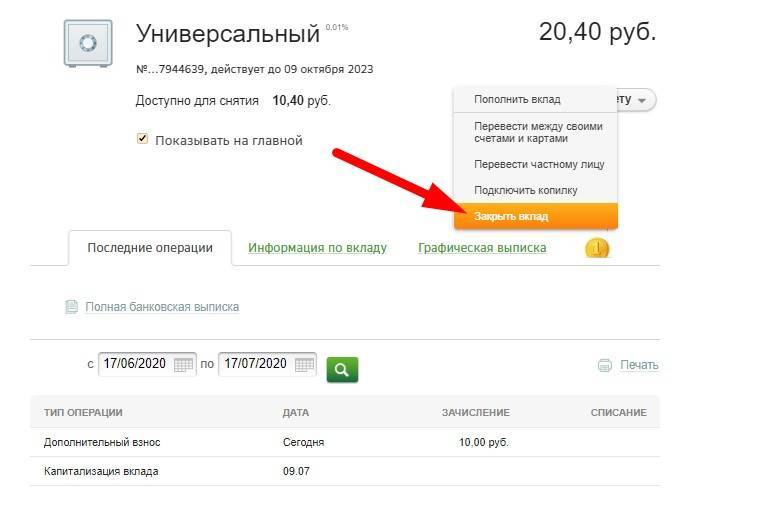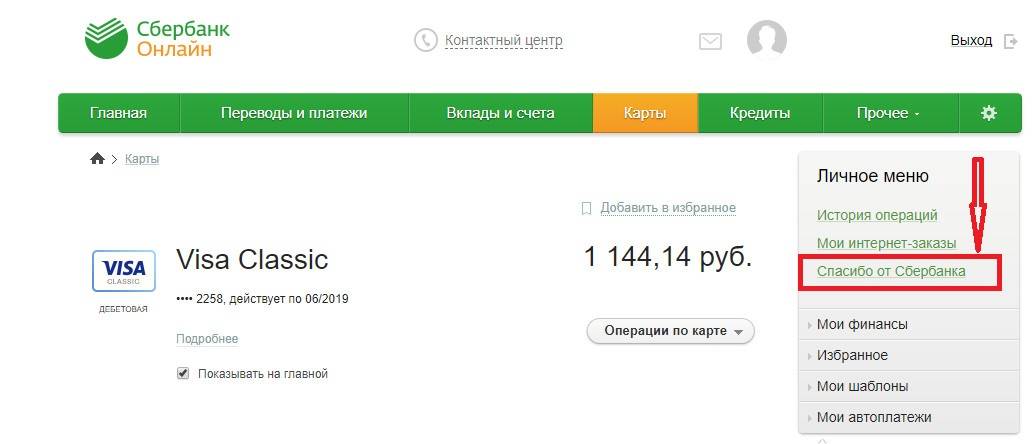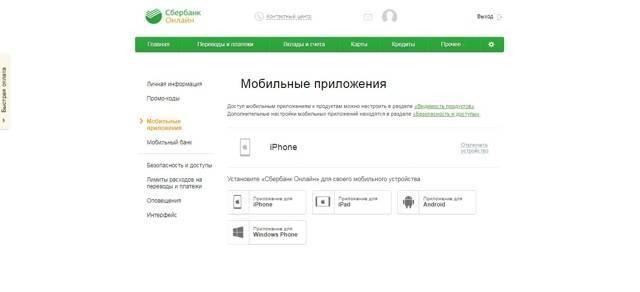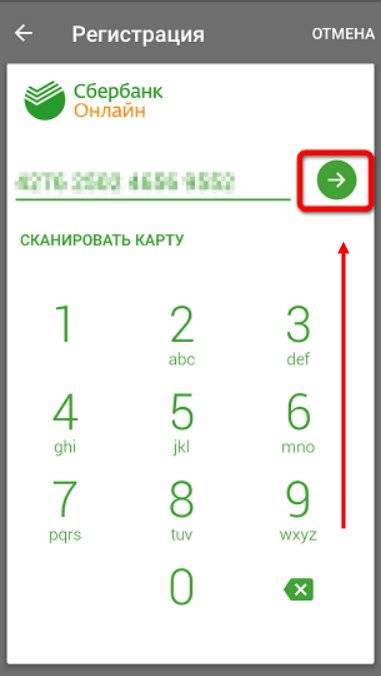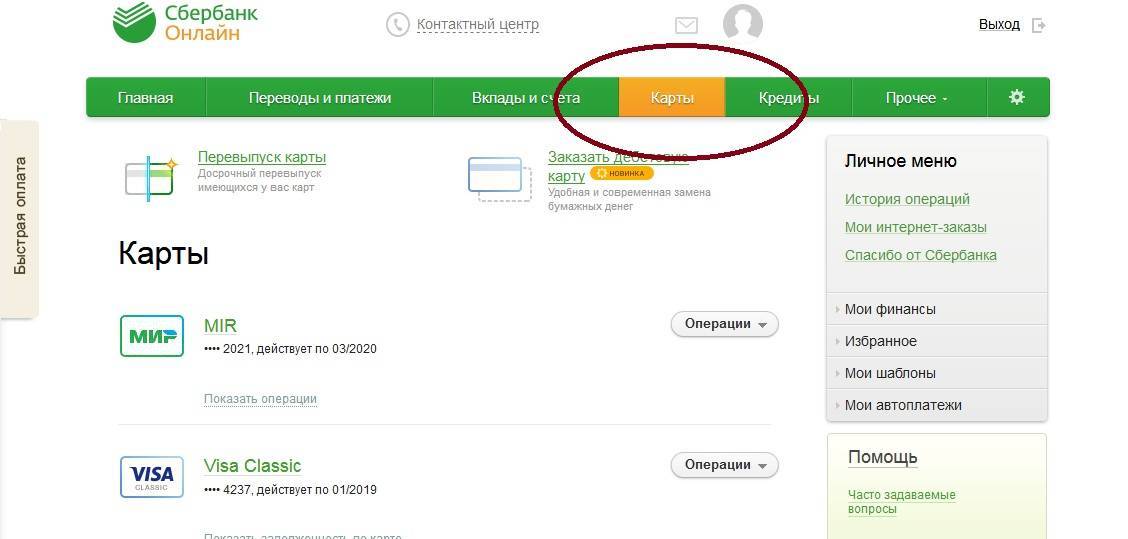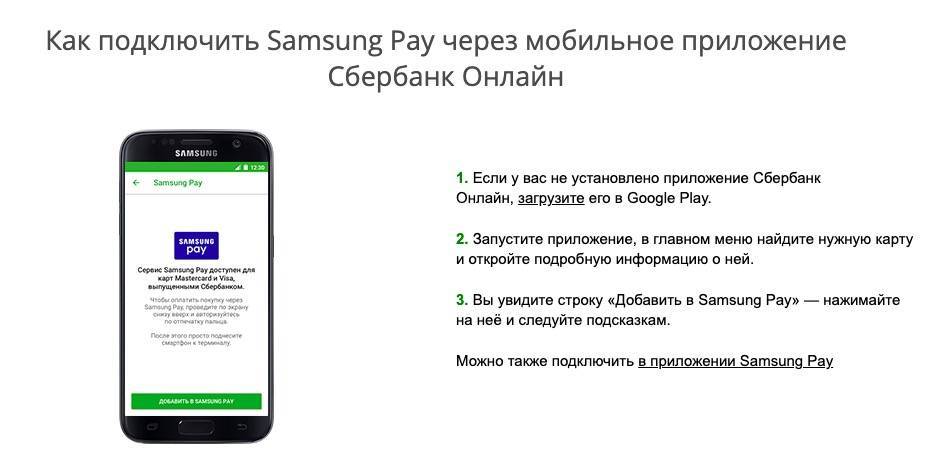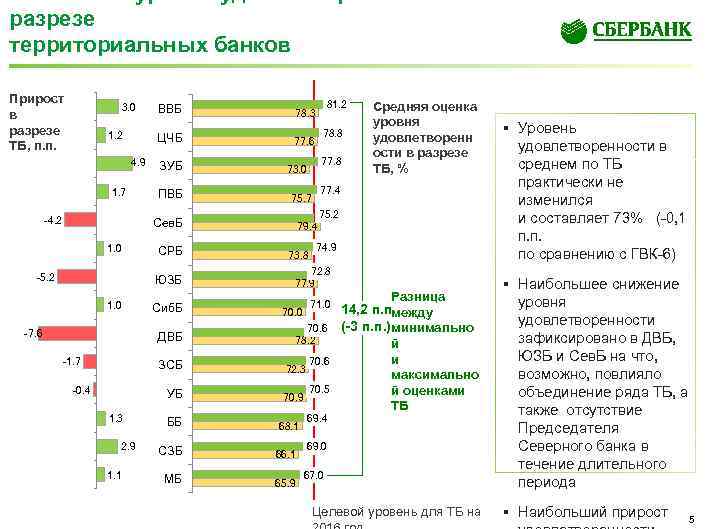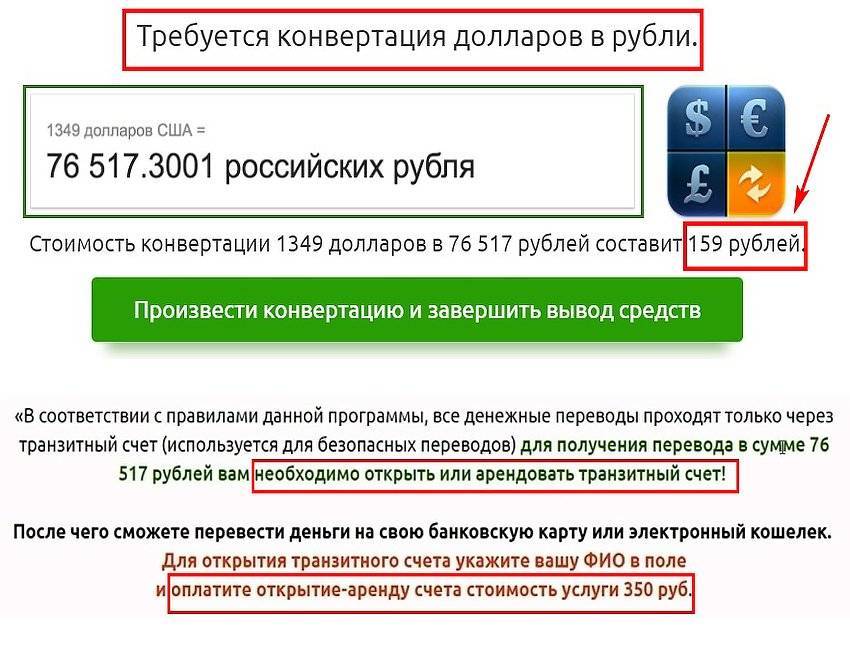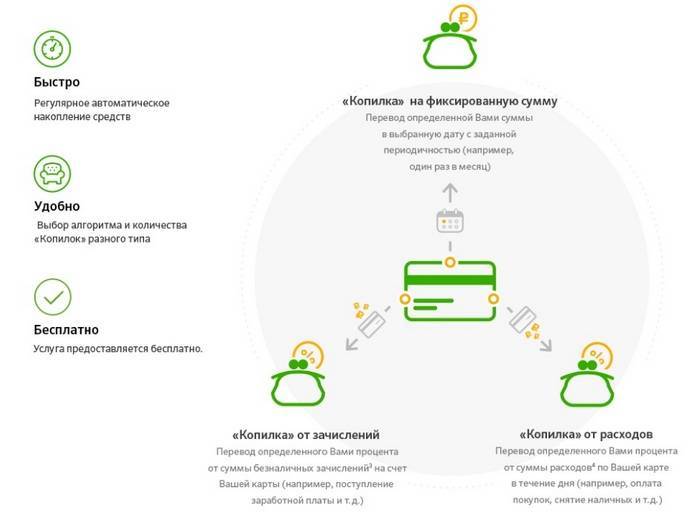Как добавить в Wallet, Google Pay?
Чтобы расплачиваться за покупки с Андроида, потребуется:
- Зайти в приложение Google Pay, используя телефон сына или дочери.
- Открыть “Оплату”.
- Выбрать вкладку «Способ оплаты».
- Нажать «Ввести данные карты вручную».
- Внести сведения о пластике. Ребенок получить эти данные может в приложении Сберкидс на закладке «Моя карта» — «О карте».
Если же у несовершеннолетнего пользователя айфон, то последовательность действий родителей для добавления бесконтактной технологии несколько меняется. Вам потребуется:
- Зайти в приложение Wallet, используя телефон юного пользователя.
- Нажать на плюс.
- Выберите «Продолжить».
- Выбрать функцию «Ввести данные карты вручную».
- Ввести реквизиты карты (имя держателя, номер карты, срок действия, CVV-код). Посмотреть их можно во вкладке «О карте» в главном меню.
Как добавить вторую карту в Сбербанк онлайн?
Возможность управлять своими счетами и картами онлайн, оплачивать услуги и товары, следить за состоянием своего баланса – это невероятно удобно и легко. Что еще более удачно, так это то, что при регистрации в Сбербанк Онлайн все карты пользователя проявляются в его личном кабинете. Никаких дополнительных действий по их привязке производить не нужно, можно сразу же приступать к работе. Для этого необходимо:
- Перейти к сервису Сбербанк онлайн;
- В приложении нажать пункт «Rарты»;
- Выбрать нужную карту.
Однако ни одна система не может быть совершенной. При регистрации в сервисе или же при оформлении второй карты, в личном кабинете могут отобразиться не все кредитные карты. Как правило, если карточка была только что оформлена, необходимо дождаться, пока с момента ее получения пройдут сутки. Если же карты все равно не видно, это может говорить о каком-либо сбое, поэтому придется привязывать карту самостоятельно.
Можно добавить еще одну карту в мобильный банк Сбербанка, после чего она отобразится в списке. Для этого достаточно перейти к списку «Карты» и далее «добавить карту». В следующем поле понадобится вписать:
- последние несколько цифр номера карты;
- наименование карты;
- порядковый номер.
Последний пункт понадобится для того, чтобы карточки расположились по порядку важности, это упростит работу с ними
Возможные проблемы
Иногда работа «Сбербанк Онлайн» вызывает недовольство у клиентов. Причины могут быть связаны с:
- Отсутствием данных, видимости отдельных продуктов. При входе в систему владелец может не видеть часть счетов. Проблема часто связана со сменой паспортных данных, которые внесены в базу Сбербанка, но еще не загрузились в систему интернет-сервисов. Требуется прийти в офис с паспортом для корректировки анкеты клиента.
- Длительной загрузкой. Если вход в систему занимает более 5 минут, требуется проверить онлайн соединение.
- Задержкой кодов. Если клиент не оплатил «Полный» пакет «Мобильного банка», сервис временно приостанавливается до погашения долга. Заполненная память телефона – частая причина отсутствия уведомлений с 900 при активной услуге.
При возникновении любых проблем владелец карточки может обратиться по номеру 900, в службу поддержки. Требуется номер карточки (для быстрой идентификации) и данные паспорта клиента. Альтернатива – визит в отделение лично, с паспортом и любой банковской карточкой.
Вам может быть интересно: как добавить и привязать другой номер к карте Сбербанка.
Что такое бесконтактная оплата
Бесконтактная оплата выстроена на возможностях NFC, основа которых – это наличие беспроводной связи на небольшом действующем радиусе. Для полноценного взаимодействия сопряженные устройства должны находиться на максимально близком расстоянии. Это гарантирует безопасность проведения платежной операции без перехвата сигнала. Конфиденциальность обеспечивается за счет использования виртуального денежного счета без указания сведений о карте.
Процесс оплаты прост: мобильное устройство подносят к терминалу, после чего выполняется снятие нужной суммы за несколько секунд. Количество организаций, работающих по указанной схеме, постоянно растет, включая транспорт, магазины, спортивные залы, учреждения общественного питания.
| Преимущества | Недостатки |
| Мгновенное проведение транзакций | Работает не во всех отдаленных районах |
| Надежность, безопасность, использование схемы по всей территории страны и за ее пределами | Совместимо не со всеми мобильными девайсами |
| Скидки и накопленные бонусы сохраняются автоматически | При утере смартфона велика возможность взлома |
| Бесплатное подключение и использование приложения | Не все пользователи, особенно пожилые люди, могут разобраться с программой с первог раза |
Способы регистрации в интернет банкинге
Самостоятельно зарегистрироваться в Сбербанк Онлайн пользователь может с помощью сайта банка или через приложение. Занимает эта процедура буквально 1-2 минуты. После ее прохождения клиент получит уникальный логин (имя пользователя) и пароль для доступа к сервису. Их надо запомнить или записать и хранить в надежном месте, недоступном для посторонних.
При наличии нескольких карточек для регистрации можно пользоваться любой. Все продукты (счета, вклады, «дебетовки», кредитки) будут доступны в сервисе, независимо от региона их оформления.
На сайте
Зарегистрироваться в системе онлайн-обслуживания крупнейшего банка РФ через сайт можно с любого компьютера или любого другого устройства, имеющего доступ к интернету. Пошаговая инструкция включает всего 5 действий:
Мобильное приложение
Совершать банковские операции в режиме онлайн с компьютера не всегда удобно. Крупнейший банк РФ учел этот момент и выпустил для своих клиентов специальное приложение. Скачать его можно через магазин приложений Play Market, App Store.
Зарегистрироваться в онлайн-сервисе через приложение можно также по номеру карточки. Для этого надо выполнить следующие действия:
- Открыть приложение и нажать на кнопку «Регистрация и вход».
- Указать номер пластика или отсканировать его с помощью камеры.
- Ввести проверочный код из СМС или разрешить системе получить его из сообщений самостоятельно.
- Установить 5-значный пароль для быстрого доступа к приложению и при необходимости настроить вход по отпечатку пальца.
Через телефон и номер 900
Сервисный номер 900 клиенты Сбера могут использовать для связи с сотрудниками финансового учреждения. На него можно также отправлять команды для получения некоторых услуг. Например, для быстрого пополнения своего телефона.
Подключить онлайн-банкинг через SMS нельзя. Сотрудники центра поддержки также не смогут его активировать. Это сделано с целью безопасности. Но пользователь может позвонить по телефону 900, если у него не получается зарегистрировать учетную запись самостоятельно.
Можно ли удалить карту из Сбербанк Онлайн?
Если необходимость добавить 2 карту в Сбербанк онлайн не вызывает много вопросов, то при удалении карты многие пользователи сталкиваются со сложностями. Они боятся самостоятельно совершать подобные действия, чтобы не удалить нужный продукт.
Удалить карту невозможно, но она может стать невидимой. Система Сбербанк Онлайн дает возможность скрывать те карточки, которыми клиент уже не пользуется. Чтобы воспользоваться такой опцией, необходимо:
- Пройти авторизацию;
- Зайти в личный кабинет;
- Найти вкладку с названием «Настройки безопасности продуктов»;
- Выбрать пункт «Настройка видимости продуктов»;
- Перед вами появится список действующих счетов и карточек, а также депозитов;
- В настройках надо нажать на «Сбербанк Онлайн». После этого появятся продукты, которые используются;
- В графе под названием «Отображать» нужно снять галочку;
- Потом изменения подтверждаются. Для этого нужно ввести код. Он приходит на мобильный телефон.
Если карту требуется скрыть в мобильном приложении, нужно в настройках видимости нажать не «Сбербанк онлайн», и на вкладку «Мобильные устройства». Дальнейший алгоритм действий будет таким же, как и тот, который описывался ранее.
Популярные вопросы по теме:
Как добавить карту в Сбербанк Онлайн через приложение?
Чтобы добавить вторую карту в Сбербанк Онлайн через приложение в телефоне кликните на опцию “Карты”, затем “Мои карты” и “Добавить”. Далее укажите ее номер.
Как привязать карту к Сбербанк Онлайн?
ВСе новые карты Сбербанка отображаются в личном кабинете сразу после их активации автоматически. Если этого не произошло, возможно имел место сбой в работе системы или вы оформили карту в другом филиале.
Обратитесь в отделение и напишите заявление на привязку карты в Сбербанк Онлайн.
Как добавить вторую карту в Сбербанк Онлайн?
Сбербанк Онлайн – это специальный сервис банка, в котором отображаются все банковские продукты клиента: карты, кредиты, вклады и депозиты.
Вторая, третья и более карта, оформленная на одного клиента, добавляется в Сбербанк Онлайн автоматически сразу после активации (спустя 24 часа после получения). Если этого не произошло, нужно обратиться в банк.
Быстрая форма заявки
Заполни заявку сейчас и получи деньги через 30 минут
- Договор денежного займа между физическими лицами с процентами
- Как перевести деньги с Билайна на телефон Билайн: 4 способа
- Как войти в Интернет Банк Росбанк?
- Овердрафт по карте Сбербанка: условия, подключение
- Как перевести деньги с карты Кукуруза на карту Сбербанка?
- 3 способа узнать БИК банка
- Перевод денег с сим карты телефона на сим карту
- Что делать, если банкомат зажевал карту
- Как подключить Автоплатеж Сбербанка на оплату ТВ и интернета?
Обзор приложения “Кошелек”: бесконтактная оплата для любого смартфона с NFC
Да. Причин для беспокойства нет. Фотография вашей карты обрабатывается локально на смартфоне и не передается в онлайн. Что касается хранения информации в приложении: все данные шифруется с помощью надежных алгоритмов. Использование карт сертифицировано по стандарту безопасности PCI DSS. К слову, вход в “Кошелек” можно запаролить или же настроить распознавание по отпечатку. Поскольку программа представляет собой полноценный кошелек, разумно перенести все скидочные и бонусные карты в электронный формат. Они заносятся в утилиту с помощью фотосъемки и предъявляются на кассе в виде штрихкода на экране смартфона.
Вопрос 2. Можно ли не активировать? Независимо от ваших действий либо бездействий карточка на следующий рабочий день после оформления станет активной в автоматическом режиме. А вот пользоваться ей или нет, решать только вам. И не забывайте о плате за годовое обслуживание.
Как добавить вторую карту в Сбербанк Онлайн
Способ, как добавить 2 карту в Сбербанк Онлайн, только один. Это выполняется сотрудниками банка и банковской программой.
При этом современные технологии позволяют подгружать вторую карту непосредственно после ее выдачи клиенту.
Но важным этапом, является процедура активации вновь полученной карты. Для этого сотрудник банка обязательно предложит клиенту совершить любую операцию по новой карте.
К примеру, можно положить на нее денежные средства. Ведь изначально их на счету нет. Поэтому, пополнение баланса является наиболее простой манипуляцией.
Буквально сразу же, после проведения зачисления, карточка отобразится в Приложении Сбербанк Онлайн и ею можно будет пользоваться точно так же, как и остальными.
Как добавить другую карту в Сбербанк Онлайн
Чтобы разобраться, как добавить новую карту в Сбербанк Онлайн, следует знать функционал данного приложения. Основное меню содержит сведения о всех имеющихся картах клиента.
Имеется и отдельная вкладка – карты. С помощью данных инструментов, клиент банка может переводить деньги, зачислять их на счет мобильного телефона, платить за коммунальные услуги и так далее.
Если внимательно просмотреть данные вкладки, то станет очевидным отсутствие функции добавления новой карты.
Сбербанк не предусматривает такой возможности, поскольку добавление новой карты происходит автоматически. Об этом подробно сказано выше.
При этом автоматическое добавление карт касается всех данных продуктов:
- Перевыпущенных карт. Такими называются продукты, которые выпускаются для замены прежних. Новая карта выпускается в случае потери прежней или истечения срока ее использования;
- Для новых продуктов. Каждый оформить несколько банковских карт Сбербанка. Например, одна будет предназначена для зачисления заработной платы, а другая или другие — будут кредитными;
- Социальные карты, на которые зачисляются пенсии, пособии.
Допускает ли Сбербанк регистрацию карт других банков
Даже если у вас есть несколько карт в разных банках, система Сбербанк Онлайн не предусматривает их добавление в собственный личный кабинет из соображений безопасности и защиты конфиденциальности. Для управления карточками, выпущенными другими банками, используйте их собственные приложения и сайты.

Если же предстоит зарегистрировать чужую карту по контактным данным другого человека, вы сможете помочь ему пройти регистрацию, однако доступ к его продуктам и денежным средствам не будет получен, пока сам пользователь не передаст вам информацию с логином и паролем. Поскольку такая передача данных является серьезным нарушением в правилах использования карт, доступ и управление чужой картой через Сбербанк Онлайн невозможно.
Автор статьи:
Как обезопасить себя
Если девайс утерян либо украден его можно заблокировать удаленным способом, изменив пароль либо деактивировать при помощи менеджера «Андроид». Не следует доверять пользование сервисом посторонним людям, включая информацию о кодах, купленных товарах и терминалах использования.
Если пользователь решит заменить смартфон, привязанный к карте на другой, сделать это доступно несколькими способами:
- Позвонить в центр поддержки Сбербанка по номеру 900, оставив сведения, идентичные старым данным, включая информацию о пластиковой карте с секретным словом. В течение трех суток придет СМС с оповещением о результатах запроса.
- Обратиться к сервису самообслуживания, выбрав раздел «Смена номера».
- Перед привязкой карты на другой номер нужно отключить первый гаджет, чтобы избежать двойной платы за обслуживание.
- После авторизации заходят в основное меню, выбирают нужный мобильный девайс, отказываются от его привязки после ввода кода, пришедшего в уведомлении.
- Завершают операцию вручную либо дожидаются ее автоматического завершения после нескольких минут отсутствия активных действий.
Одна из самых больших и надежных финансовых корпораций обладает системой безопасности, разработанной таким образом, чтобы информация о пользователях и доступ к счетам был конфиденциален, с минимальной возможностью взлома.
Как удалить карту из приложения Сбербанк-онлайн?
Удалить данные о карточке из системы невозможно, но можно сделать так, чтобы она в ней не отражалась. Например, если у вас открыто несколько кредитных или дебетовых карт Сбербанка, но какими-то вы не пользуетесь, можно их скрыть, чтобы они не мешались при совершении операций (исключение путаницы).
Для этого вам нужно выполнить следующий алгоритм действий:
- Зайти в систему Сбербанк-онлайн под своими учетными данными. При входе вы сразу видите все свои открытые счета и карты.
- Зайдите во вкладку «Настройки безопасности продуктов» и выберите далее пункт «Настройка видимости продуктов». Перед вами откроется перечень всех ваших действующих продуктов, которые оформлены на вас в Сбербанке: счета, карты, вклады.
- В настройках видимости нажмите на вкладку «Сбербанк-онлайн». Здесь отображаются все карты, которыми вы можете управлять через интернет-банк. Если вы хотите, чтобы какая-то из карт не отображалась на главной странице в системе, снимите галочку в окошке напротив нее (графа «Отображать»).
- После сохраните изменения видимости продуктов и подтвердите операцию путем введения присланного на ваш телефон одноразового пароля.
Если нужно убрать видимость продукта в Мобильном банке, в настройках видимости вместо вкладки «Сбербанк-онлайн» выберете «Мобильные устройства». Можно отключить видимость любых продуктов Сбербанка. При необходимости можно изменить параметры отображения.
4 простых способа привязать карту Сбербанка
Для того чтобы привязать карту Сбера, необходимо выполнить простейшие действия выбрав один из четырёх предложенных нами вариантов. Выбирайте ту инструкцию, которая наиболее удобна для вас в подходящий момент, а мы каждый из них опишем ниже. Итак, приступим.
Всего существует 4 способа привязки номера к вашей карте:
- Привязка через банкомат;
- Через посещение офиса банка;
- Привязка по телефону горячей линии;
- Привязка через Сбербанк-онлайн.
Привязка через банкомат
Привязка через банкомат является традиционной привязкой, но постепенно устаревает. Однако, некоторым она по прежнему так же удобна, как и раньше. Поэтому, её мы тоже рассмотрим.
Для того чтобы привязать карту к номеру через банкомат, необходимо сделать следующие действия:
- Вставим свою карту в банкомат и набираем ПИН-код.
- В главном меню находим пункт «Мобильный банк».
- Далее видим строку «Подключить», и нажимаем далее «Тариф».
- Конечно же указываем номер телефона.
- Жмем на кнопку подтвердить.
- Почти всё. Забираем чек, жмём сохранить.
- Дальше нужно ждать СМС-оповещение об активации опции, оно приходит сразу, но иногда срок может быть увеличен до 3 дней. (некоторые жалуются на то, что смс не приходит вовсе, но это происходит крайне редко).
Привязка через офис банка
Если вариант привязать свою карту к номеру и через офис банка
Для этого вам нужно будет написать заявление, абсолютно в любом филиале Сбербанка (важно! вам не имеют право отказать) о подключении как раз таки данной услуги. Вам скорее всего придётся ждать какое то время (период обычно составляет от 1 до 3 рабочих дней)
Когда её одобрят, клиент получает СМС с оповещением об активации данной услуги мобильного сервиса, а так же привязке номера к своей карте.
Привязка по телефону горячей линии
Так же, ещё одним способом привязки является удалённо, по номеру 8 (495) 500-55-50 или 900.
Для того чтобы подключение произошло корректно, у вас спросят ФИО, а так же данные паспорта владельца карты и номер на лицевой стороне вашего пластика. Могут спросить и дополнительно запросить проверочную фразу или слово, которое выбрал клиент при заключении банковского договора.
Привязка карты к своему номеру через Сбер-онлайн
Четвёртый способ — это способ привязки через СберБанк Онлайн.
После того как вы вошли в личный кабинет, вам нужно найти два пункта, один из которых будет меню – «Основное». А вторым пунктом будет являться «Мобильный банк». Именно он то нам и нужен.
Далее, вам нужно будет выбрать пакет услуг, их на сегодняшний момент было всего два. Либо экономный вариант, это (до какой то поры) бесплатный. Либо полный пакет со всевозможными уведомлениями. Обычно люди выбирают первый вариант, так как не желают лишний раз переплачивать, и мало того, логика в том, что все уведомления мы воспринимаем как спам, а зачем же самим платить за спам? Но! Взвесить нужно все “за” и “против”. И если у вас есть привычка кому то “давать на время” вашу карту из ваших членов семьи к примеру, то контролировать расходу будет куда удобнее с полным пакетом, разумеется. В любом случае, сменить пакет вы сможете всегда, так что не переживайте на счёт “правильного” или “неправильного” выбора.
Можно ли добавить карту стороннего банка в Сбербанк Онлайн?
Интернет банк работает только с собственными счетами клиента, открытыми в Сбербанке. Поэтому к системе вы не сможете подключить карточку другого банка. Однако здесь есть возможность выполнять операции по переводу на пластики сторонних кредитных учреждений.
Все операции проводятся в разделе на сайте «Переводы и платежи». При использовании мобильного приложения, транзакции совершаются через раздел «Платежи». Чтобы совершить перевод выполните следующее:
- Выберите пункт «Перевод на карту другого банка».
- В полях впишите номер карты получателя и сумму.
- Подтвердите операцию платежным кодом из смс на телефоне.
Еще более удобный способ – перевод по системе быстрых платежей. В этом случае не снимается комиссия за транзакции в сторонние банки. При любых переводах внутри Сбербанка перечисления будут бесплатными.
Способы смены привязанного номера телефона
Когда у клиента появляется новый номер телефона, возникает ряд сложностей: много современных сервисов привязываются к номеру телефона, из-за чего приходится производить смену. Сервис Сбербанка не стал исключением: при смене номера телефона, в обязательном порядке нужно перепривязать свои счета к новому номеру. В противном случае, спустя время, новый владелец старого номера может легко получить доступ к вашим деньгам.
Справка: операторы мобильной связи не закрепляют номера за определенным человеком. При смене сим-карты, а также при ее бездействии на протяжении более полугода, номер снова попадает в базу данных свободных номеров. Соответственно, любой желающий сможет оформить себе сим-карту на номер, который когда-то был вашим. Именно поэтому обязательно нужно при смене оператора или сим-карты поменять номер, к которому привязаны ваши счета в Сбербанке.
Способов сменить номер много:
- Это можно сделать лично в отделении банка;
- Через банкомат;
- Через Сбербанк Онлайн;
- Наконец, это можно сделать по телефону горячей линии Сбербанка.
Разберем их по порядку.
В отделении Сбербанка
Это самый простой способ ответить на вопрос, как сменить номер, привязанный к карте Сбербанка. Сотрудники банка должны в обязательном порядке удовлетворять просьбы клиентов по части банковского сервиса — в эти услуги входит и перепривязка номера телефона.
Достаточно лишь показать свой паспорт сотруднику банка и озвучить ему свою просьбу. Операционист попросит вас указать новый номер, к которому вы привяжете счета. Операция производится за минуту, о ее результатах оператор вам сообщит сразу же.
Через банкомат
Все, что нужно — найти соответствующий терминал. Вставьте в аппарат самообслуживания любую карточку Сбербанка, к счету которой у вас привязан старый мобильный номер, — это может быть и кредитка, и дебетовая карта, и карточка с овердрафтом.
Введите четырехзначный пин-код. Далее возможны два варианта: установка нового номера напрямую или же через отключение-подключение мобильного банка. Выбор того или иного способа зависит от функциональных способностей банкомата. В первом случае вам нужно пройти в раздел «Личные данные» или «Управление личным кабинетом». Там вы найдете раздел «Смена мобильного номера». Укажите новый номер и подтвердите операцию.
Во втором случае в главном меню найдите опцию «Подключить Сбербанк Онлайн и Мобильный Банк». В открывшемся меню нажмите на вкладку «Отключить мобильный банк». Затем снова войдите в это меню, но кликните на этот раз на кнопку «Подключить мобильный банк». Укажите ваш новый мобильный номер и подтвердите операцию. Готово — счета в Сбербанке уже привязаны к новому номеру сотового.
Через Сбербанк Онлайн
Давайте разберемся, как привязать карту Сбербанка к другому номеру телефона через интернет. Раньше эта опция была недоступна из соображений безопасности, но теперь клиент все-таки может сменить настройки. Просто для этого нужно пройти усиленную систему защиты — это сделано для того, чтобы клиенты не становились жертвами мошенников.
Сначала может показаться, что произвести такую операцию сложно, но если действовать по инструкции, то даже с малыми навыками пользования компьютером смену номера можно произвести за пять минут.
- Пройдите в личный кабинет, введя логин и пароль;
- В меню справа выйдете в раздел «Настройки Сбербанка Онлайн»;
- Далее выберите пункт «Мобильный банк»;
- В опциях найдите «Смена привязанного номера»;
- После ввода нового номера система попросит вас подтвердить личность. Для этого сначала на новый, а затем на старый телефон будут высланы СМС. В смс содержится код, который нужно ввести в соответствующее поле;
- Если все введено правильно, новый номер закрепляется за аккаунтом.
По телефону горячей линии
Все просто — наберите номер 900 или 8 800 555 55 50 (оба номера обслуживаются полностью бесплатно, если звонок исходит с территории РФ). Затем в роботизированном меню выйдете на живого оператора. Сообщите ему, что вы желаете сменить номер, к которому привязаны ваши карты и счета.
Оператор в соображениях безопасности сначала удостоверится, что вы в самом деле тот, за кого себя выдаете. Для этого он попросит назвать ФИО, номер и серию паспорта, а также ответ на контрольный вопрос. Если вы не помните контрольную информацию, ее можно вычитать из договора обслуживания или договора кредитования.
После проверки личности озвучьте оператору новую цифровую комбинацию, к которой будут привязаны счета. Сотрудник выполнит просьбу за пару минут.